「Google AdSense[グーグル・アドセンス]」は1つのアカウントで追加申請し審査に合格すれば、複数のサイトに「AdSense広告」を貼ることが可能。
既に合格したWebサイトを場合の「2サイト目以降の「AdSense審査」の追加申請方法」を解説。
【2021/07】
「AdSense審査」に追加申請するWebサイト制作準備
1つ目のWebサイト同様、「Google AdSense[グーグル・アドセンス]」のサイトポリシーに従い審査に追加申請するWebサイトを制作準備。
制作環境ツール
当サイト制作の制作環境ツールは、レンタルサーバーは「Xserver[エックスサーバー]」、レンタルドメインは「Xserver Domain[エックスサーバー・ドメイン]」、コンテンツ管理システム(CMS)は「WordPress[ワードプレス]」を使用中。
以降はこの制作環境ツールの条件で説明解説。
「AdSense審査」申請の基本条件や最低限必須のコンテンツ
1つ目のWebサイト同様、「Google AdSense[グーグル・アドセンス]」の審査申請の基本条件や最低限必須のコンテンツは次のとおり。
・Google Analytics[グーグル・アナリティクス]連携
・Google SearchConsole[グーグル・サーチコンソール]連携
・常時SSL化(https)
・Privacy Policy[プライバシーポリシー]固定ページ
・Profile[プロフィール]固定ページ
・Contact Form[コンタクトフォーム](お問い合わせ)固定ページ
・Site Map[サイトマップ]固定ページ
・記事カテゴリー分け
・10記事程度(1000字以上)
「AdSense審査」に必須コンテンツや記事、文字数など正解が曖昧で賛否両論あると思うが、「Google」が求める「プログラムポリシー」に沿った質の高いオリジナルコンテンツを制作することが大切。
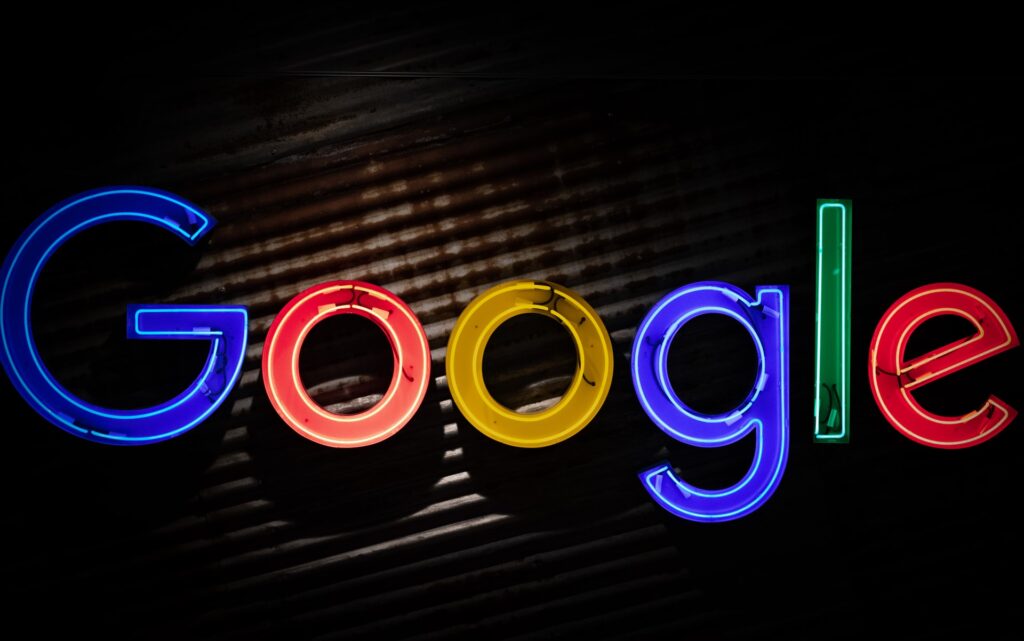
2サイト目以降の「AdSense審査」追加申請方法
2サイト目以降の「AdSense審査」の追加申請手順は次のとおり。
①【「Google AdSense」にログイン、サイトを追加し、「AdSenseコード」取得】
②【「WordPress[ワードプレス]」にログイン、「AdSenseコード」をWebサイトに貼る】
③【「Google AdSense」に審査リクエスト】
「AdSense審査」追加申請手順①【「Google AdSense」にログイン、サイトを追加し、「AdSenseコード」取得】
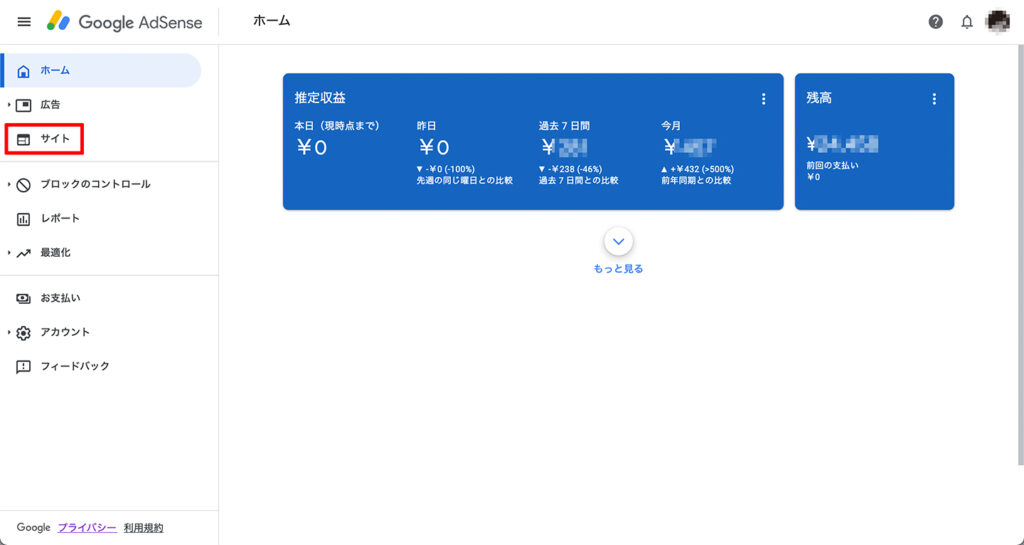
「Google AdSense[グーグル・アドセンス]」にログインし、左サイドメニューバーの「サイト」をクリック。
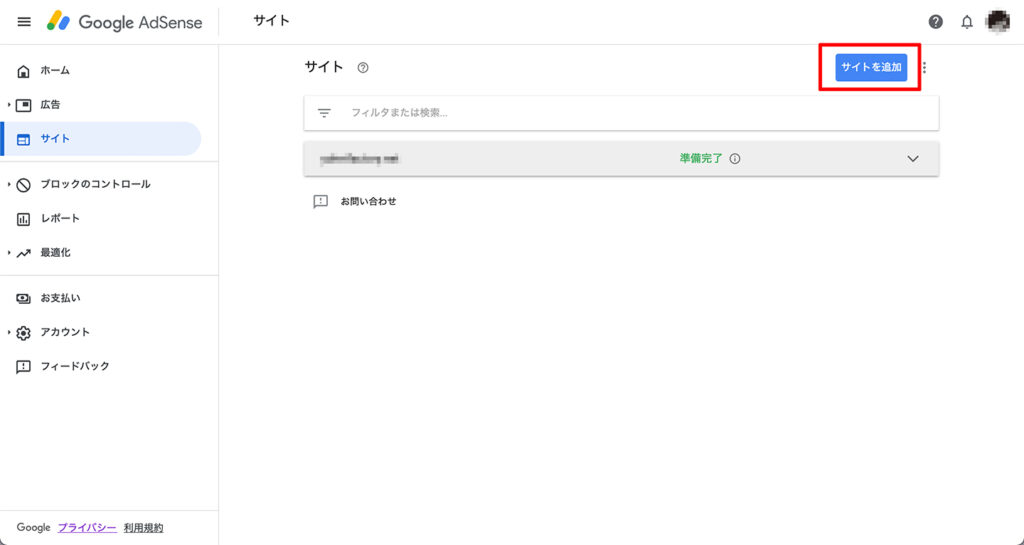
「サイトを追加」をクリック。
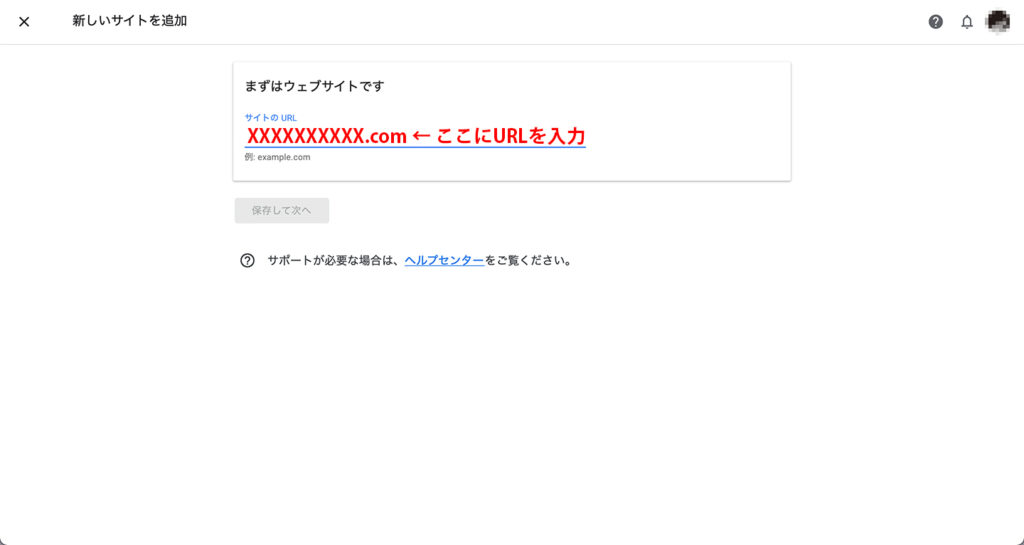
追加申請する「サイトのURL」を入力。
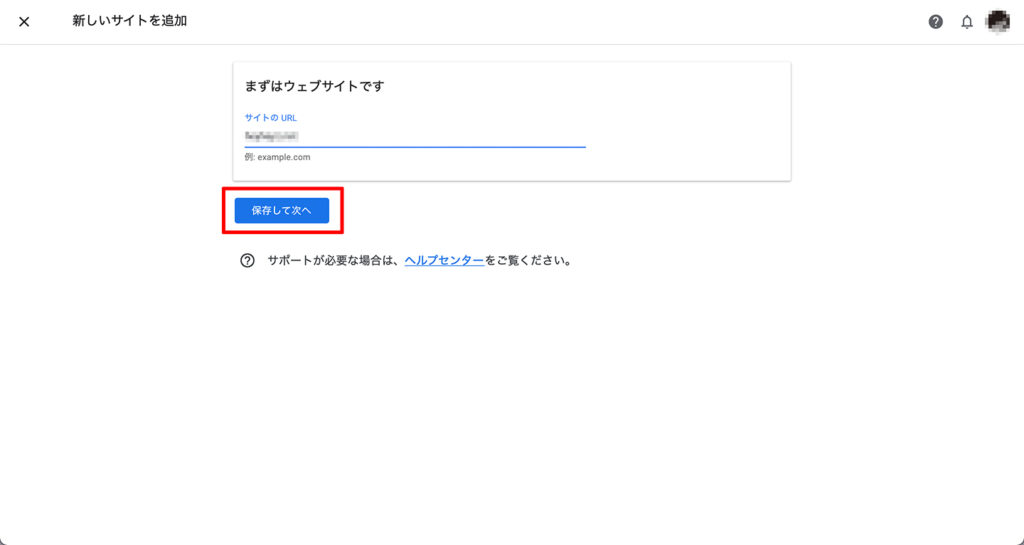
「サイトのURL」を入力したら、「保存して次へ」をクリック。
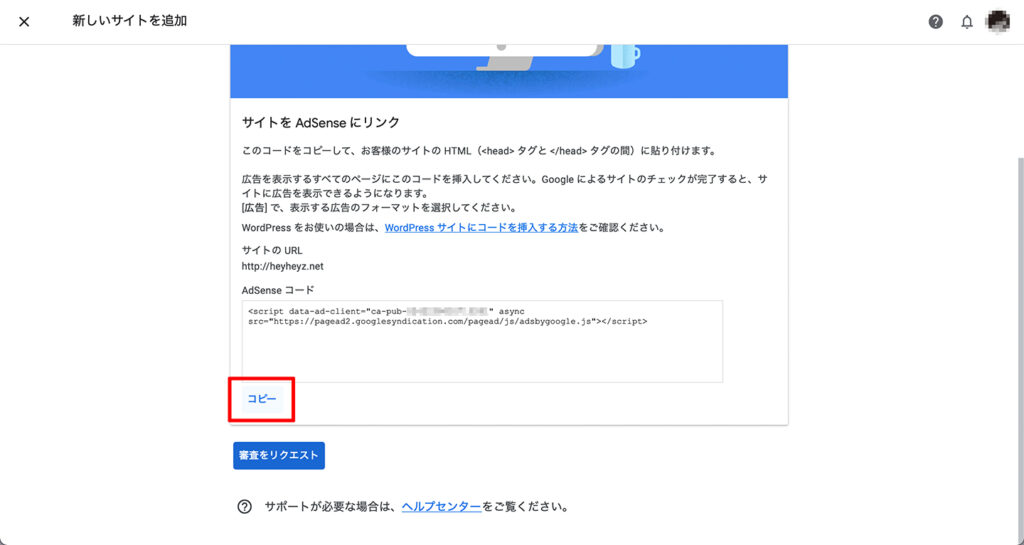
「コピー」をクリックし、「AdSenseコード」をコピー。
「「Google AdSense」にサイトを追加し、「AdSenseコード」取得」完了。
「AdSense審査」追加申請手順②【「WordPress[ワードプレス]」にログイン、「AdSenseコード」をWebサイトに貼る】
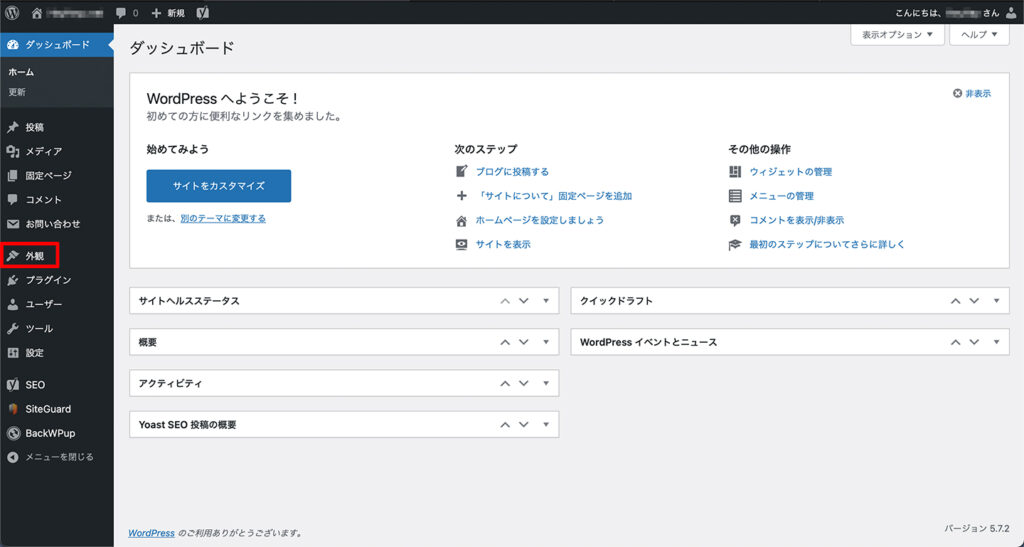
「WordPress[ワードプレス]」ログインし、管理画面ダッシュボードの「外観」をクリック。
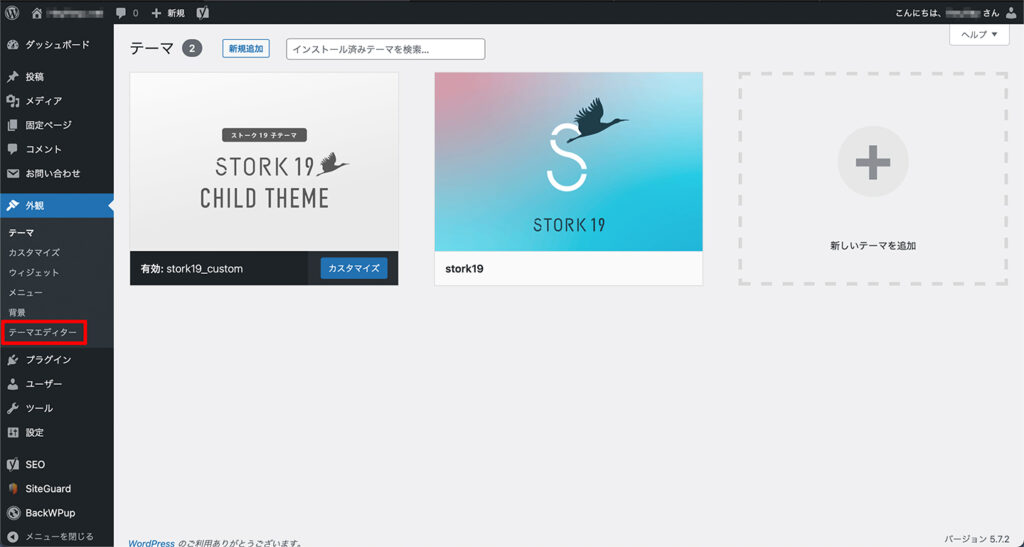
展開された「テーマエディター」をクリック。
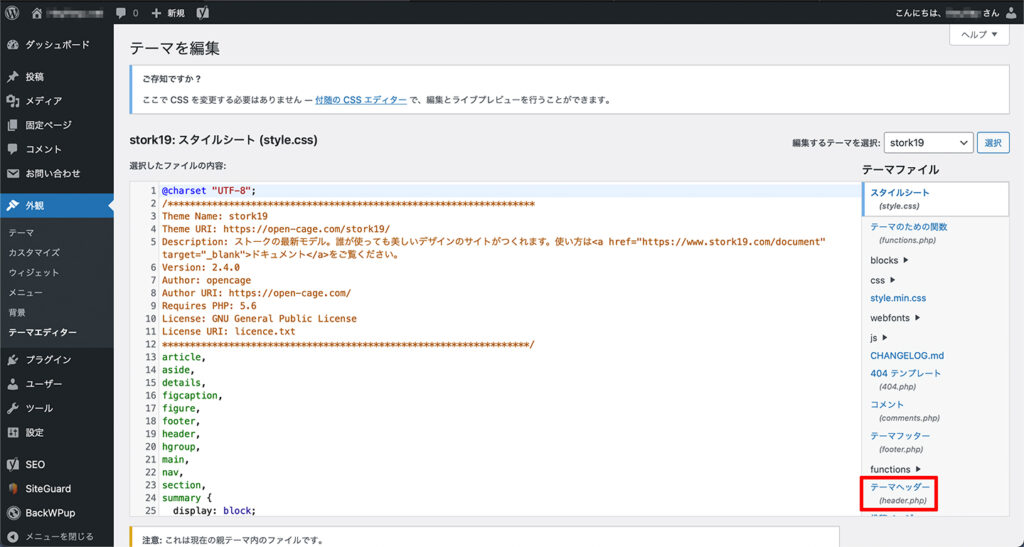
「テーマファイル」内の「テーマヘッダー(header.php)」をクリック。
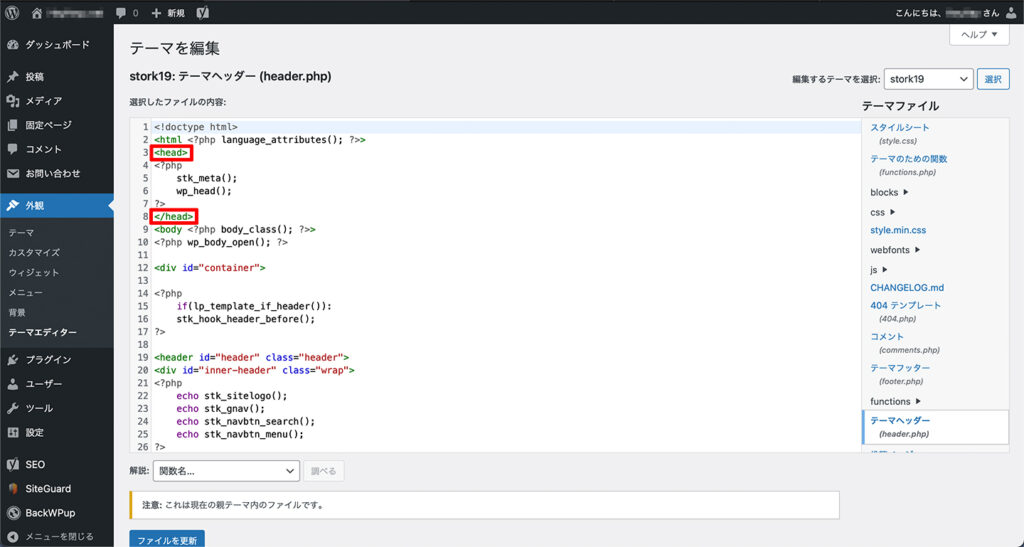
コードの中から「<head>〜</head>」を探す。
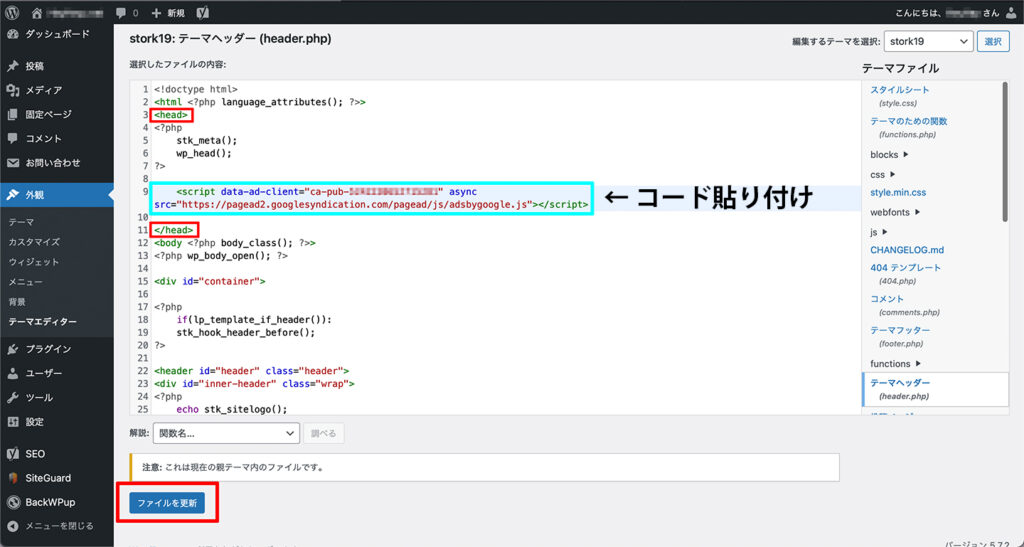
コピーした「AdSenseコード」を「<head>〜</head>」内に貼り、「ファイルを更新」をクリック。
他のコードに触ったり、誤って削除しないように注意!
「「WordPress」で「AdSenseコード」をWebサイトに貼りつけ」完了。
「AdSense審査」追加申請手順③【「Google AdSense」に審査リクエスト】
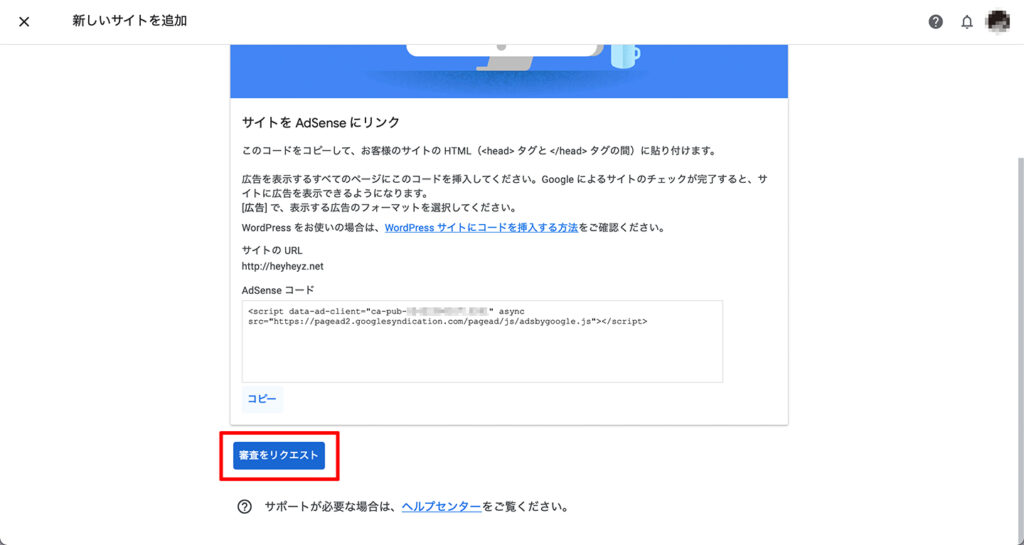
「AdSenseコード」をWebサイトに貼り付けたら、「Google AdSense[グーグル・アドセンス]」に戻り、「審査をリクエスト」をクリック。
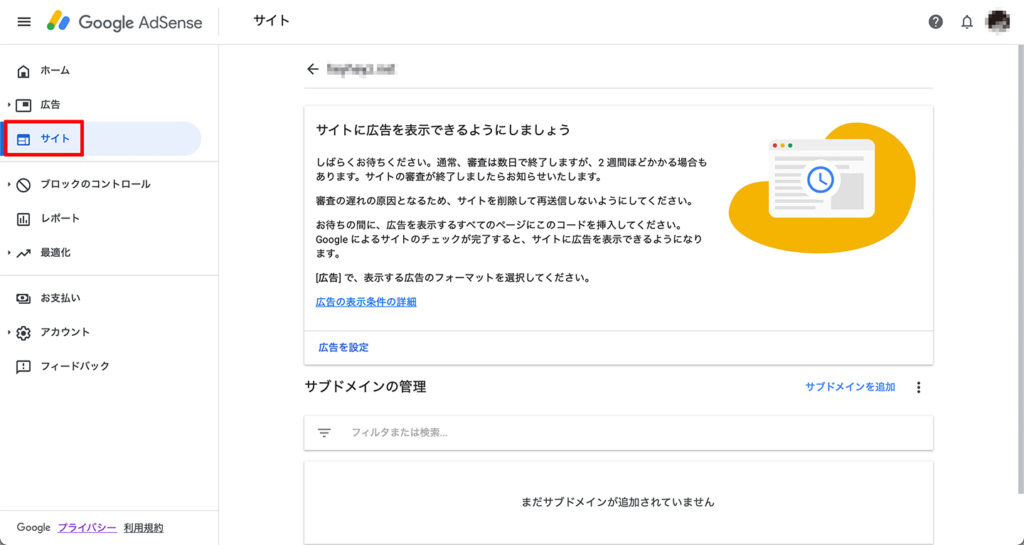
左サイドメニューバーの「サイト」をクリック。
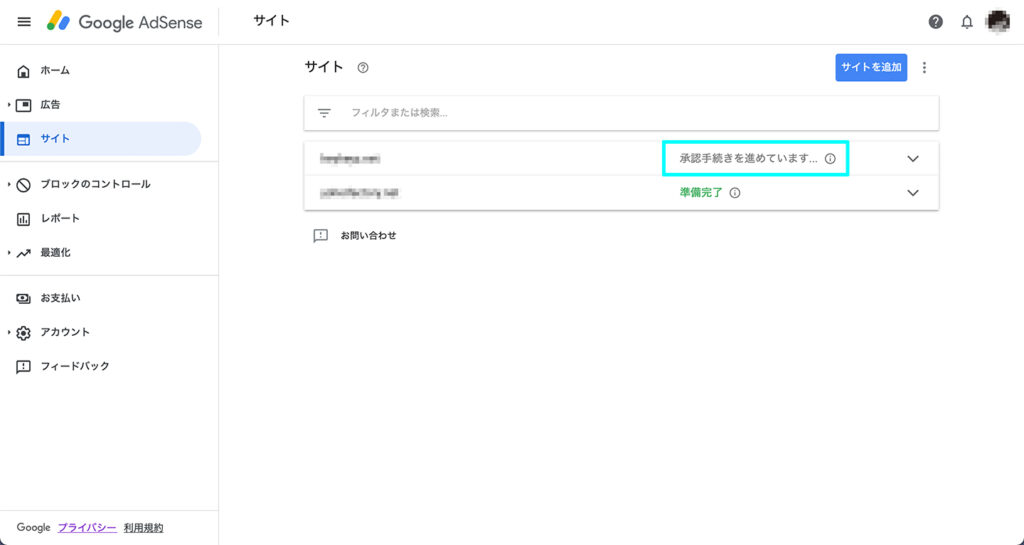
「承認手続きを進めています」と表示されていることを確認。
「「Google AdSense」に審査リクエスト」完了。
「2サイト目以降の「AdSense審査」追加申請」完了。
「AdSense審査」の結果を待つ。
不合格ならサイトを手直し後に再審査の申請
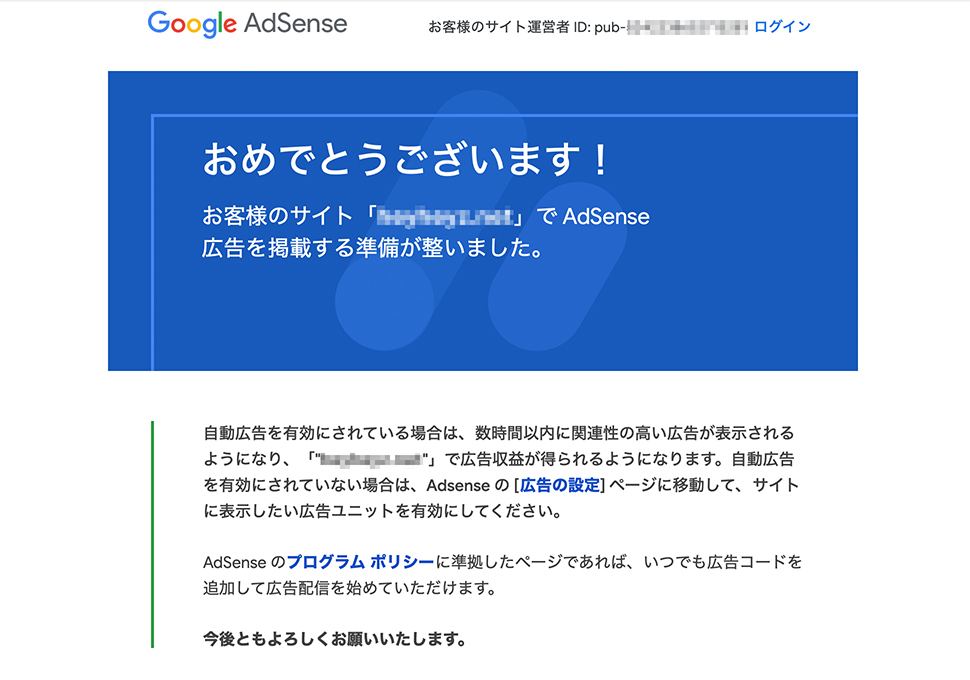
2サイト目以降のWebサイトをGoogle AdSense[グーグル・アドセンス]審査に追加申請してから、通常なら数日から2週間ほど経つとメールで送られてくる合否通知。
もし、「審査の結果、残念ながら…」と不合格が通知されたら、サイト状況を確認して手直し後に再審査を申請。
これは1つ目のAdSense審査と条件は一緒で、様々な要因を探り、合格するまで繰り返すことになる。






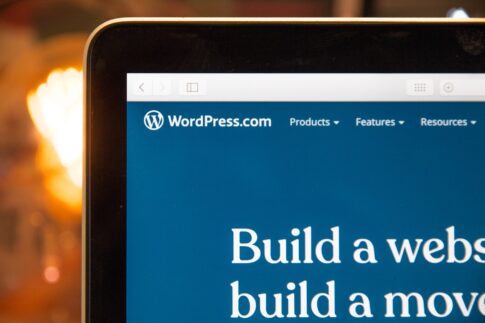

・【「Xserver[エックスサーバー]」レンタルサーバー】
・【「Xserver Domain[エックスサーバー・ドメイン]」レンタルドメイン】
・【「WordPress[ワードプレス]」コンテンツ管理システム(CMS)】
※当サイトではこの制作環境ツールの条件で解説。